基于 LangChain + GLM搭建知识本地库
一种利用 langchain 思想实现的基于本地知识库的问答应用,目标期望建立一套对中文场景与开源模型支持友好、可离线运行的知识库问答解决方案。
受GanymedeNil的项目document.ai和AlexZhangji创建的ChatGLM-6B Pull Request启发,建立了全流程可使用开源模型实现的本地知识库问答应用。现已支持使用ChatGLM-6B等大语言模型直接接入,或通过fastchat api形式接入Vicuna, Alpaca, LLaMA, Koala, RWKV等模型。
今天分享中Embedding默认选用的是GanymedeNil/text2vec-large-chinese,LLM默认选用的是ChatGLM-6B。依托上述模型,本项目可实现全部使用开源模型离线私有部署。
实现原理如下图所示,过程包括加载文件 -> 读取文本 -> 文本分割 -> 文本向量化 -> 问句向量化 -> 在文本向量中匹配出与问句向量最相似的top k个 -> 匹配出的文本作为上下文和问题一起添加到prompt中 -> 提交给LLM生成回答。
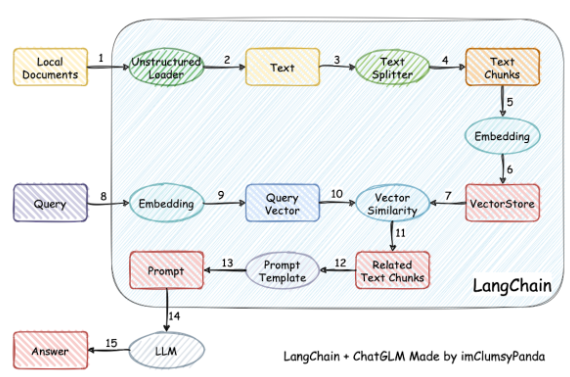
从文档处理角度来看,实现流程如下:
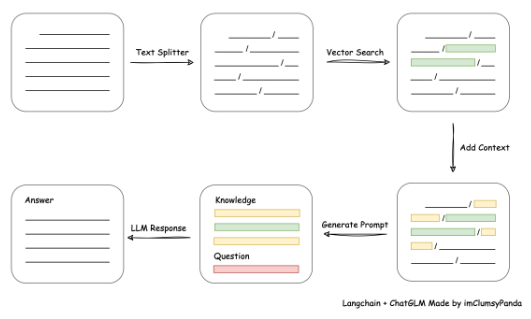
本项目未涉及微调、训练过程,但可利用微调或训练对本项目效果进行优化。核心部分代码为:
执行初始化
init_cfg(LLM_MODEL, EMBEDDING_MODEL, LLM_HISTORY_LEN)
# 使用 ChatGLM 的 readme 进行测试
vector_store = init_knowledge_vector_store("/home/mw/project/test_chatglm_readme.md")
中vector_store的初始化可以传递 txt、docx、md 格式文件,或者包含md文件的目录。更多知识库加载方式可以参考langchain文档,通过修改 init_knowledge_vector_store 方法进行兼容。
技术交流群
前沿技术资讯、算法交流、求职内推、算法竞赛、面试交流(校招、社招、实习)等、与 10000+来自港科大、北大、清华、中科院、CMU、腾讯、百度等名校名企开发者互动交流~
建了技术交流群&星球!想要本文源码、进交流群的同学,可以直接加微信号:mlc2060。加的时候备注一下:研究方向 +学校/公司,即可。然后就可以拉你进群了。
方式①、添加微信号:mlc2060,备注:技术交流
方式②、微信搜索公众号:机器学习社区,后台回复:技术交流


硬件需求
- ChatGLM-6B 模型硬件需求
注:如未将模型下载至本地,请执行前检查$HOME/.cache/huggingface/文件夹剩余空间,模型文件下载至本地需要15GB存储空间。
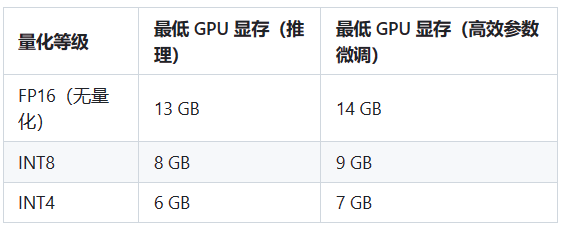
- MOSS 模型硬件需求
注:如未将模型下载至本地,请执行前检查$HOME/.cache/huggingface/文件夹剩余空间,模型文件下载至本地需要70GB存储空间
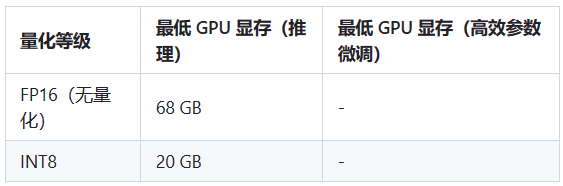
-
Embedding 模型硬件需求
本项目中默认选用的Embedding 模型GanymedeNil/text2vec-large-chinese约占用显存3GB,也可修改为在CPU中运行。
Docker 部署
为了能让容器使用主机GPU资源,需要在主机上安装 NVIDIA Container Toolkit。具体安装步骤如下:
sudo apt-get update
sudo apt-get install -y nvidia-container-toolkit-base
sudo systemctl daemon-reload
sudo systemctl restart docker
安装完成后,可以使用以下命令编译镜像和启动容器:
docker build -f Dockerfile-cuda -t chatglm-cuda:latest .
docker run --gpus all -d --name chatglm -p 7860:7860 chatglm-cuda:latest
#若要使用离线模型,请配置好模型路径,然后此repo挂载到Container
docker run --gpus all -d --name chatglm -p 7860:7860 -v ~/github/langchain-ChatGLM:/chatGLM chatglm-cuda:latest
开发部署
软件需求
本项目已在 Python 3.8.1 - 3.10,CUDA 11.7 环境下完成测试。已在 Windows、ARM 架构的 macOS、Linux 系统中完成测试。
vue前端需要node18环境
从本地加载模型
请参考 THUDM/ChatGLM-6B#从本地加载模型
1. 安装环境
环境检查
# 首先,确信你的机器安装了 Python 3.8 及以上版本
$ python --version
Python 3.8.13
# 如果低于这个版本,可使用conda安装环境
$ conda create -p /your_path/env_name python=3.8
# 激活环境
$ source activate /your_path/env_name
$ pip3 install --upgrade pip
# 关闭环境
$ source deactivate /your_path/env_name
# 删除环境
$ conda env remove -p /your_path/env_name
项目依赖
# 拉取仓库
$ git clone https://github.com/imClumsyPanda/langchain-ChatGLM.git
# 进入目录
$ cd langchain-ChatGLM
# 项目中 pdf 加载由先前的 detectron2 替换为使用 paddleocr,如果之前有安装过 detectron2 需要先完成卸载避免引发 tools 冲突
$ pip uninstall detectron2
# 检查paddleocr依赖,linux环境下paddleocr依赖libX11,libXext
$ yum install libX11
$ yum install libXext
# 安装依赖
$ pip install -r requirements.txt
# 验证paddleocr是否成功,首次运行会下载约18M模型到~/.paddleocr
$ python loader/image_loader.py
2. 设置模型默认参数
在开始执行 Web UI 或命令行交互前,请先检查 configs/model_config.py 中的各项模型参数设计是否符合需求。
如需通过 fastchat 以 api 形式调用 llm,请参考 fastchat 调用实现
3. 执行脚本体验 Web UI 或命令行交互
注:鉴于环境部署过程中可能遇到问题,建议首先测试命令行脚本。建议命令行脚本测试可正常运行后再运行 Web UI。
执行 cli_demo.py 脚本体验命令行交互:
$ python cli_demo.py
或执行 webui.py 脚本体验 Web 交互
$ python webui.py
或执行 api.py 利用 fastapi 部署 API
$ python api.py
或成功部署 API 后,执行以下脚本体验基于 VUE 的前端页面
$ cd views
$ pnpm i
$ npm run dev
VUE 前端界面如下图所示:
- 对话界面
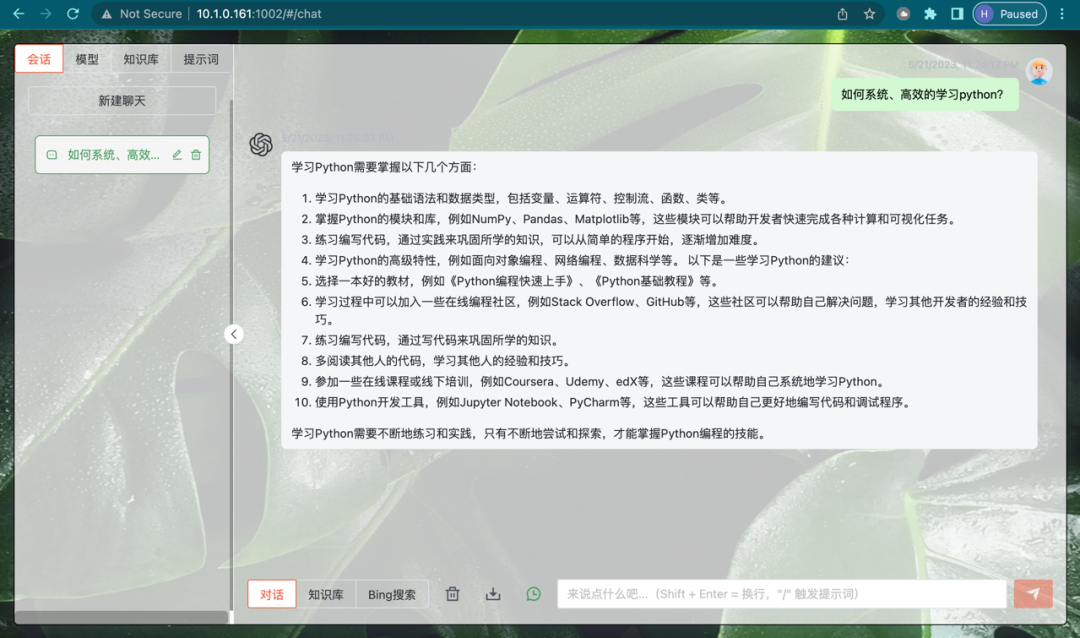
- 知识问答界面
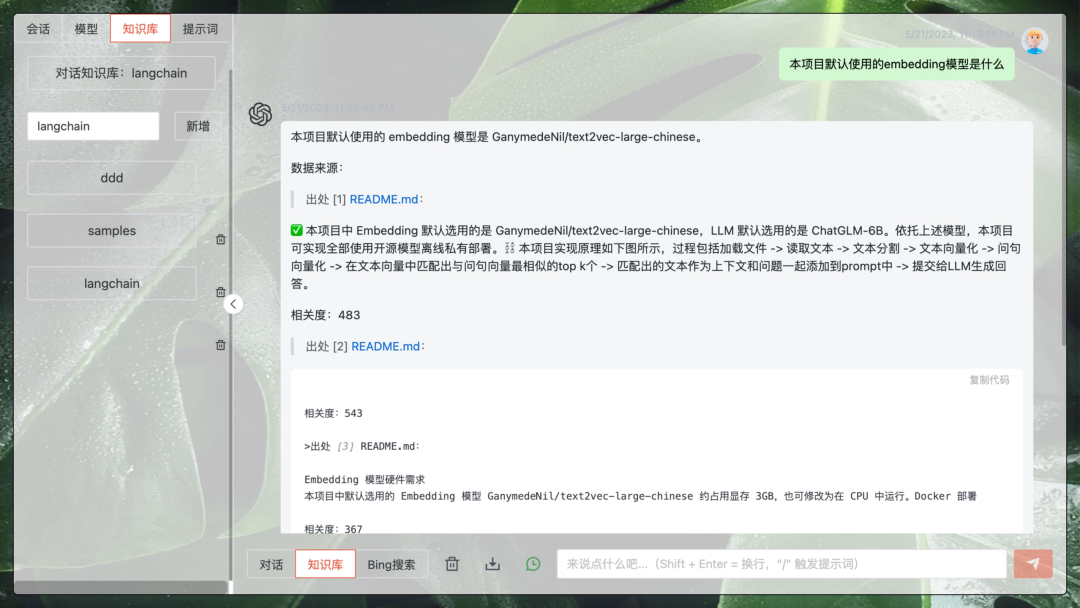
- bing搜索界面
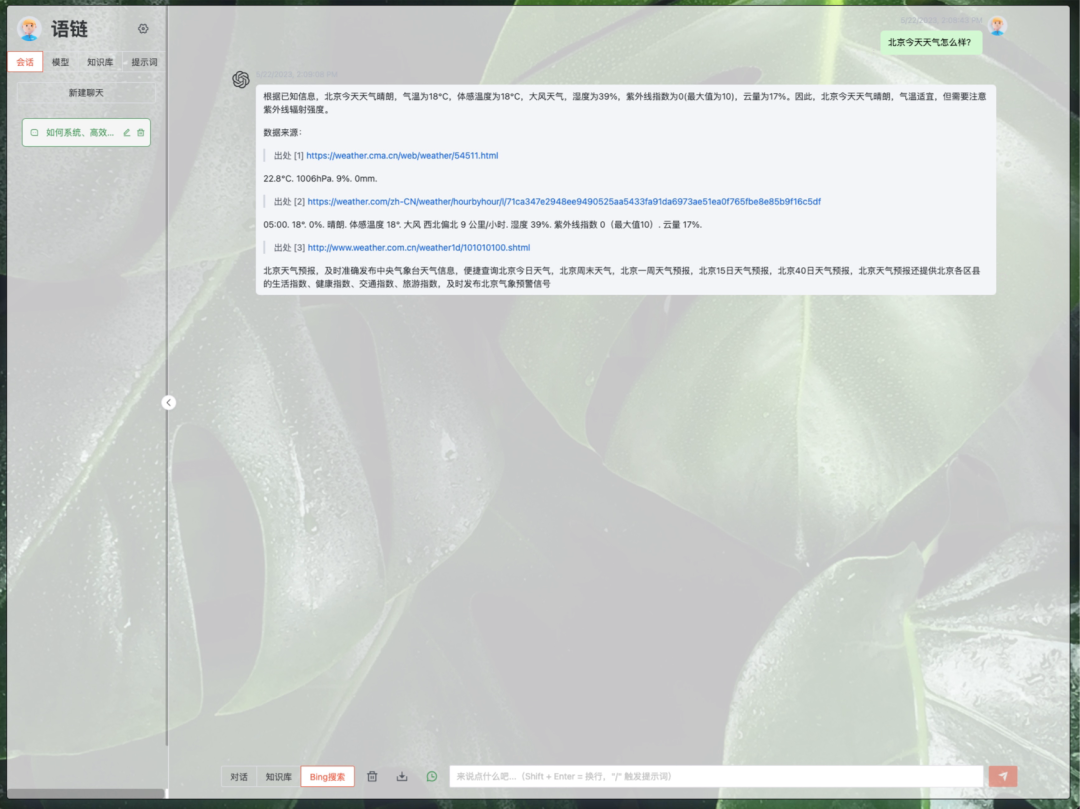
WebUI 界面如下图所示:
- 对话Tab界面
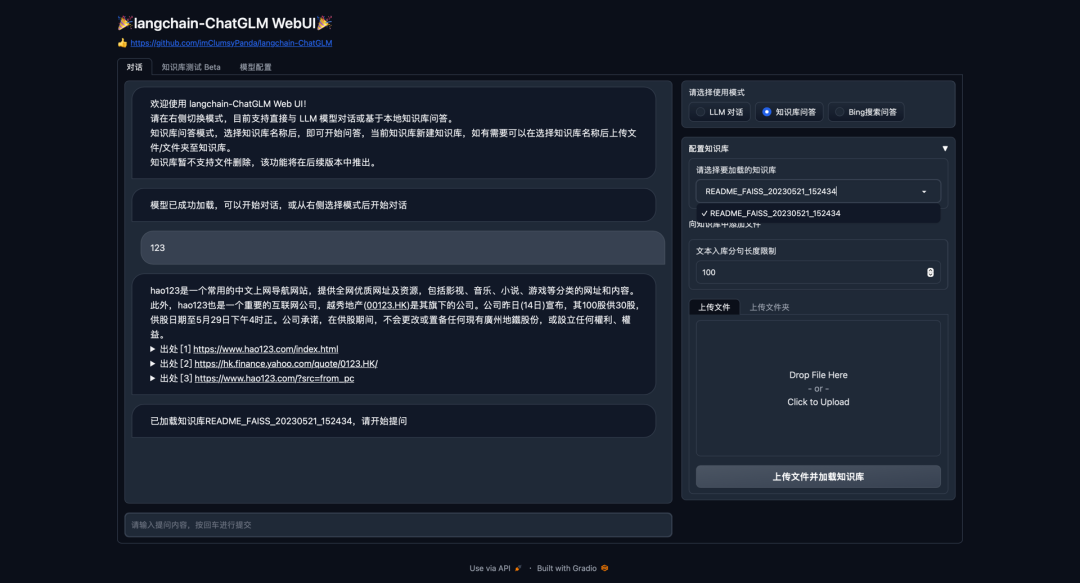
- 知识库测试Beta Tab界面
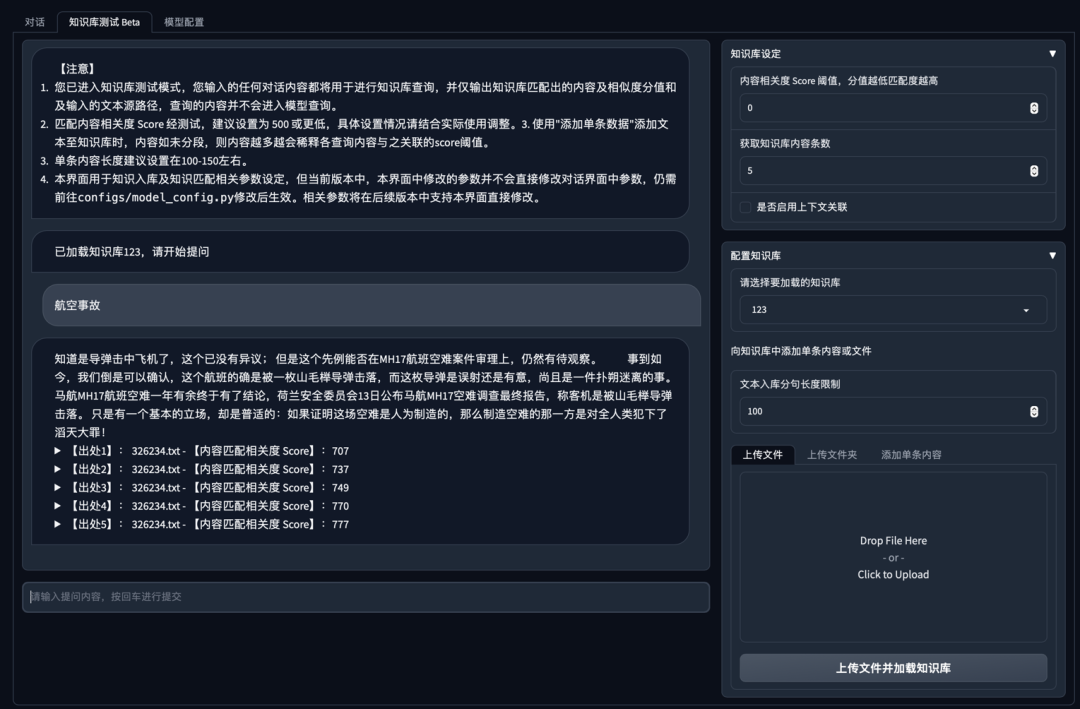
- 模型配置Tab界面
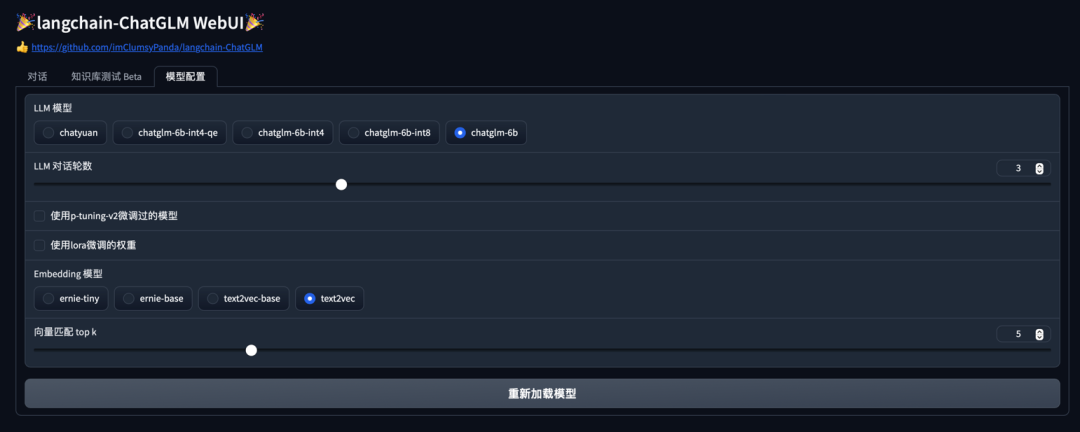
Web UI 可以实现如下功能:
-
运行前自动读取configs/model_config.py中LLM及Embedding模型枚举及默认模型设置运行模型,如需重新加载模型,可在 模型配置 Tab 重新选择后点击 重新加载模型 进行模型加载;
-
可手动调节保留对话历史长度、匹配知识库文段数量,可根据显存大小自行调节;
-
对话 Tab 具备模式选择功能,可选择 LLM对话 与 知识库问答 模式进行对话,支持流式对话;
-
添加 配置知识库 功能,支持选择已有知识库或新建知识库,并可向知识库中新增上传文件/文件夹,使用文件上传组件选择好文件后点击 上传文件并加载知识库,会将所选上传文档数据加载至知识库中,并基于更新后知识库进行问答;
-
新增 知识库测试 Beta Tab,可用于测试不同文本切分方法与检索相关度阈值设置,暂不支持将测试参数作为 对话 Tab 设置参数。
-
后续版本中将会增加对知识库的修改或删除,及知识库中已导入文件的查看。
本文来自互联网用户投稿,该文观点仅代表作者本人,不代表本站立场。本站仅提供信息存储空间服务,不拥有所有权,不承担相关法律责任。 如若内容造成侵权/违法违规/事实不符,请联系我的编程经验分享网邮箱:veading@qq.com进行投诉反馈,一经查实,立即删除!